'>

Nais mong i-download at i-update ang driver ng Intel Wireless AC 9560 sa iyong computer? Dumating ka sa tamang lugar! Ipinapakita sa iyo ng post na ito kung paano mag-download at mag-install Driver ng Intel Wireless AC 9560 adapter kasing dali ng pie.
Subukan ang mga pag-aayos na ito
Tandaan : Ang pag-update ng iyong wireless network adapter ay nangangailangan ng koneksyon sa Internet. Kung wala kang koneksyon sa WiFi, subukan ang koneksyon sa Ethernet o Offline na Pag-scan na ibinigay ng Driver Easy na nagbibigay-daan sa iyo upang i-update ang mga driver ng adapter ng network na walang koneksyon sa Internet.Mayroong dalawang mga paraan upang mai-update ang iyong driver ng Intel wireless AC 9560:
Opsyon 1 - Mano-manong - Kakailanganin mo ng ilang mga kasanayan sa computer at pasensya upang mai-update ang iyong mga driver sa ganitong paraan, dahil kailangan mong hanapin nang eksakto ang tamang driver sa online, i-download ito at i-install ito sunud-sunod.
O kaya
Pagpipilian 2 - Awtomatiko (Inirekumenda) - Ito ang pinakamabilis at pinakamadaling pagpipilian. Tapos na ang lahat sa pamamagitan lamang ng isang pag-click sa mouse - madali kahit na ikaw ay isang newbie sa computer.
Pagpipilian 1 - I-download at i-install nang manu-mano ang driver
Patuloy na ina-update ng Intel ang mga driver. Upang makuha ang mga ito, kailangan mong pumunta sa sentro ng pag-download ng Intel, hanapin ang mga driver na naaayon sa iyong tukoy na lasa ng bersyon ng Windows (halimbawa, Windows 10 64 bit) at manu-manong i-download ang driver.
1) Buksan Intel Download Center sa iyong browser.
2) Uri AC 9560 sa search bar at piliin Intel Wireless-AC 9560 magpatuloy.
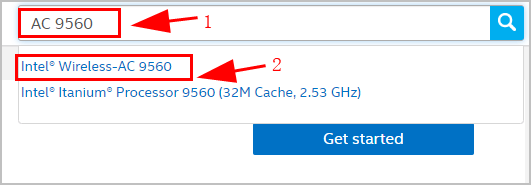
3) Piliin ang iyong operating system sa drop-down na menu sa tabi Salain ng . Sa aking kaso ito ay Windows 10 64 bit.
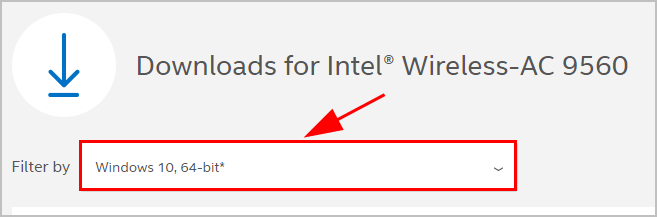
4) Mag-click Windows 10 WiFi Drivers para sa Intel Wireless Adapters upang i-download ang driver.
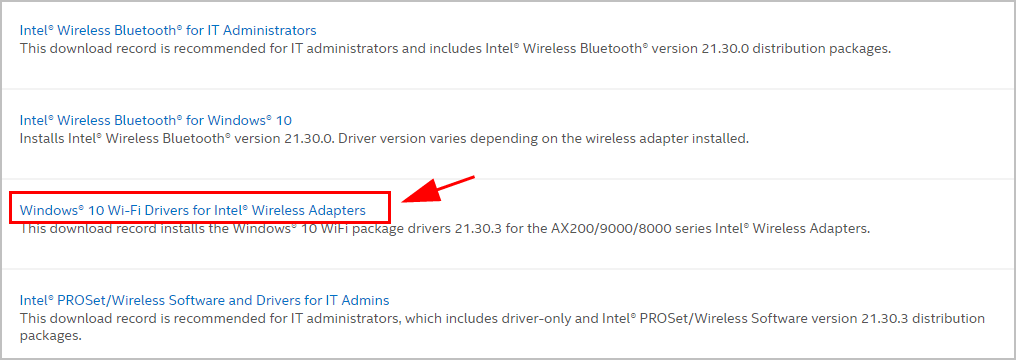
5) Kapag na-download mo ang mga tamang driver para sa iyong system, mag-double click sa na-download na file at sundin ang mga tagubilin sa screen upang mai-install ang driver.
Kung hindi gumana para sa iyo ang pamamaraang ito, huwag magalala. May isa pang solusyon.
Pagpipilian 2 - Awtomatikong i-update ang mga driver ng Intel wireless AC 9560
Kung wala kang oras, pasensya o kasanayan sa computer upang ma-update ang manu-manong driver ng Intel AC 9560, awtomatiko mo itong magagawa Madali ang Driver .
Awtomatikong makikilala ng Driver Easy ang iyong system at hanapin ang tamang mga driver para dito. Hindi mo kailangang malaman nang eksakto kung anong sistema ang tumatakbo ang iyong computer, hindi mo kailangang ipagsapalaran sa pag-download at pag-install ng maling driver, at hindi mo kailangang mag-alala tungkol sa pagkakamali kapag nag-install.
Maaari mong awtomatikong i-update ang iyong mga driver gamit ang alinman sa LIBRE o ang Para kay bersyon ng Driver Madali. Ngunit sa bersyon ng Pro ay tumatagal ng 2 pag-click lamang:
1) Mag-download at mai-install ang Driver Easy.
2) Patakbuhin ang Driver Madali at i-click ang I-scan ngayon pindutan Pagkatapos ay i-scan ng Driver Easy ang iyong computer at makakakita ng anumang mga driver ng problema.
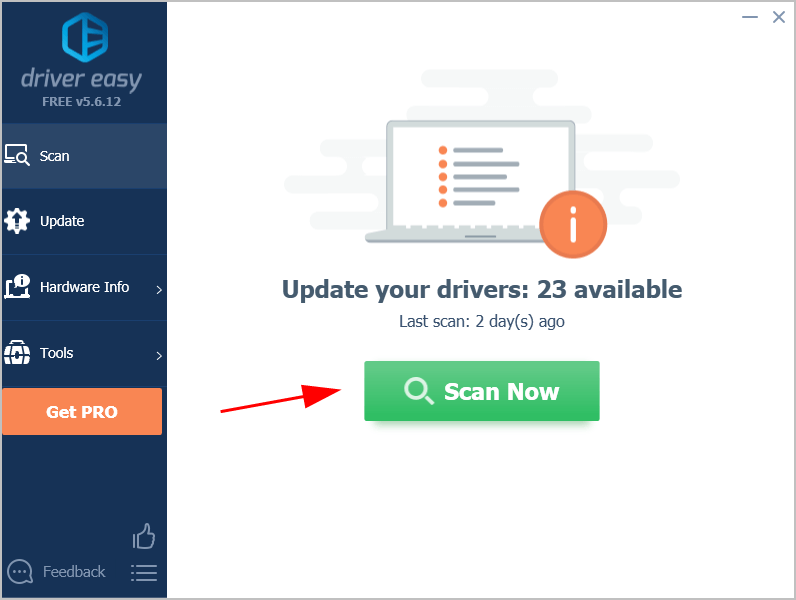
3) Mag-click I-update ang Lahat upang awtomatikong i-download at mai-install ang tamang bersyon ng lahat ng mga driver na nawawala o hindi napapanahon sa iyong system (kinakailangan nito ang Pro bersyon - sasabihan ka na mag-upgrade kapag nag-click ka I-update ang Lahat ).
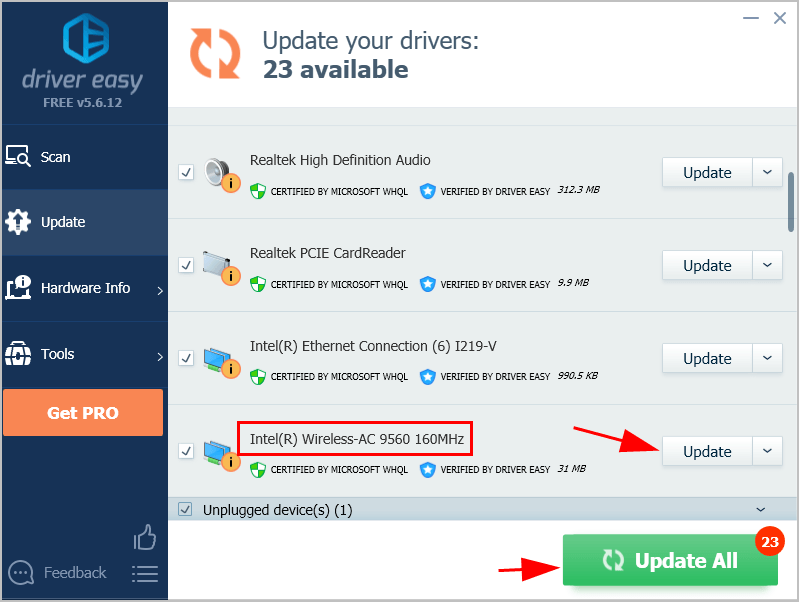 Tandaan : Maaari mo itong gawin nang libre kung nais mo, ngunit ito ay bahagyang manwal.
Tandaan : Maaari mo itong gawin nang libre kung nais mo, ngunit ito ay bahagyang manwal. 4) Pagkatapos mag-update, i-restart ang iyong computer upang magkabisa.
Tandaan : kung mayroon kang anumang problema sa paggamit ng Driver Easy, huwag mag-atubiling mag-drop sa amin ng isang email sa support@drivereasy.com .



![[SOLVED] Cyberpunk 2077 Pagyeyelo](https://letmeknow.ch/img/program-issues/41/cyberpunk-2077-freezing.jpg)

